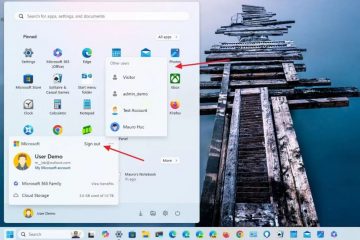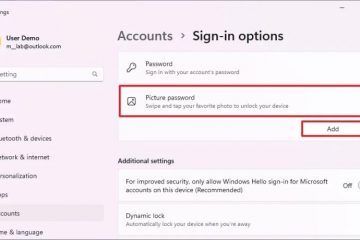Bạn nghĩ thế nào về một buổi tối thứ Bảy ấm cúng, chuẩn bị đồ ăn nhẹ yêu thích và rạp chiếu phim hoàn hảo để sẵn sàng phát trực tuyến bộ phim yêu thích của bạn trên Plex? Vâng, nó mang lại trải nghiệm điện ảnh lý tưởng. Plex là một dịch vụ phát trực tuyến hỗ trợ quảng cáo đáng chú ý cho phép bạn xem phim miễn phí và truyền phát nội dung từ thư viện thiết bị.
Nhưng khi bạn đang có tâm trạng hoàn hảo để xem bộ phim mà bạn đang thèm muốn thì bỗng nhiên bạn thấy “lỗi khi tải vật phẩm để chơi”, điều đó khiến bạn khó chịu!
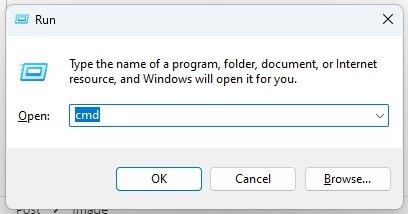
Đây là điểm khiến bạn khó chịu và đôi khi khiến bạn khó chịu không biết liệu bạn có thể tiếp tục phát trực tuyến hay không. Bạn không cần phải lo lắng; việc khắc phục sự cố dễ dàng hơn và chúng tôi đã hỗ trợ bạn tất cả vấn đề đó!
Tại sao lại gây ra sự cố Đã xảy ra lỗi khi tải mục để chơi?
Lỗi phát lại, chẳng hạn như tải mục để chơi, có thể xảy ra vì nhiều lý do. Một số nguyên nhân phổ biến được liệt kê dưới đây bạn có thể thấy:
Đã hỏng Tệp: Các tệp bạn đang cố phát có thể bị hỏng trong quá trình tải xuống hoặc tải lên. Định dạng không được hỗ trợ: Các tệp bạn đang cố truy cập có thể ở định dạng mà thiết bị của bạn không có t hỗ trợ. Thiếu Codec: PC của bạn thiếu codec cần thiết để giải mã và phát các tệp được yêu cầu. Sự cố mạng: Các sự cố mạng như chậm, không ổn định hoặc gián đoạn mạng cũng dẫn đến lỗi. Sự cố máy chủ Plex: Plex có thể cần trợ giúp để kết nối với dịch vụ của nó và phát nội dung một cách liền mạch.
Nếu máy chủ Plex Media của bạn không cài đặt chính xác trên thiết bị Windows của bạn, hãy nhớ rằng có các bước để khắc phục.
Làm cách nào để khắc phục lỗi xảy ra khi tải các mục để chơi?
Để giải quyết lỗi một cách hiệu quả, bạn phải triển khai phương pháp khắc phục sự cố theo cách thực thi hợp lý. Vì vậy, hãy thực hiện theo các phương pháp một cách tuần tự để tránh xảy ra sai lệch!
1. Sửa chữa cơ sở dữ liệu bị hỏng
Để giải quyết các vấn đề về hỏng cơ sở dữ liệu trong Plex Media Server, bạn cần phải kiểm tra cơ sở dữ liệu.
Đóng Plex Media Server của bạn. Nhấn các phím Win+R để mở hộp thoại Chạy. Nhập CMD và nhấn Ctrl + Shift + Enter để mở Dấu nhắc lệnh. Thực hiện lệnh sau để thay đổi thư mục thành đường dẫn chứa cơ sở dữ liệu của máy chủ: cd”%LOCALAPPDATA%\Plex Media Server\Plug-in Support\Databases” Thực hiện lệnh dưới đây để tạo bản sao lưu cơ sở dữ liệu: sao chép com.plexapp.plugins.library. db com.plexapp.plugins.library.db.origen
Thực hiện lệnh dưới đây để tạo bản sao lưu cơ sở dữ liệu: sao chép com.plexapp.plugins.library. db com.plexapp.plugins.library.db.origen  Sử dụng công cụ Plex SQLite để mở cơ sở dữ liệu. Thay thế Plex SQLite bằng đường dẫn dành riêng cho nền tảng của bạn:”Plex SQLite”com.plexapp.plugins.library.db
Sử dụng công cụ Plex SQLite để mở cơ sở dữ liệu. Thay thế Plex SQLite bằng đường dẫn dành riêng cho nền tảng của bạn:”Plex SQLite”com.plexapp.plugins.library.db  Trong trình bao SQLite, hãy chạy lệnh sau để kiểm tra xem có bị hỏng và xây dựng lại cấu trúc cơ sở dữ liệu: PRAGMA Integrity_check; MÁY HÚT BỤI;
Trong trình bao SQLite, hãy chạy lệnh sau để kiểm tra xem có bị hỏng và xây dựng lại cấu trúc cơ sở dữ liệu: PRAGMA Integrity_check; MÁY HÚT BỤI; 
Nếu phương pháp này không hoạt động, cơ sở dữ liệu của bạn không bị hỏng; do đó, hãy chuyển sang giải pháp tiếp theo.
2. Tắt Tùy chọn truyền âm thanh
Nếu bạn đang sử dụng ứng dụng Plex thì để giải quyết các lỗi phát lại liên quan đến truyền âm thanh, việc điều chỉnh cài đặt sẽ giúp bạn xác định sự cố!
Mở ứng dụng Plex. Nhấp vào Cài đặt và chọn Nâng cao. 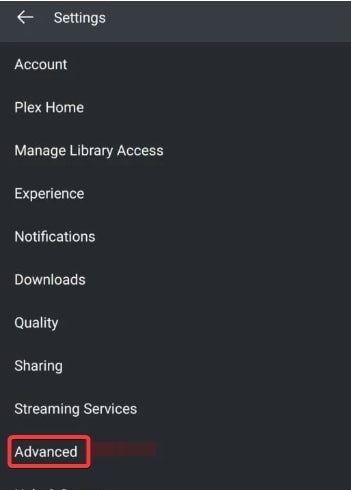 Trong Trình phát , hãy tìm Truyền âm thanh và chọn Đã tắt.
Trong Trình phát , hãy tìm Truyền âm thanh và chọn Đã tắt. 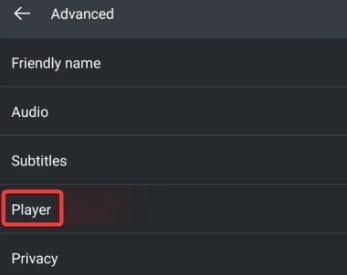 Xác nhận xem điều này có giải quyết được “ Đã xảy ra lỗi khi tải các mục để chơi.”
Xác nhận xem điều này có giải quyết được “ Đã xảy ra lỗi khi tải các mục để chơi.”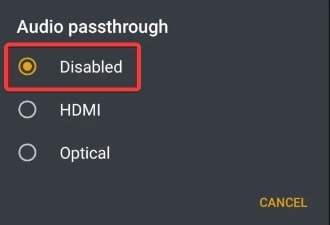
Thử lại và kiểm tra xem sự cố đã được giải quyết chưa! Rất có thể là sẽ giải quyết được; tuy nhiên, nếu không thì nguyên nhân cốt lõi là khác và các phương pháp sau đây sẽ giúp bạn khắc phục nó!
3. Chỉnh sửa Cài đặt bộ chuyển mã Plex
Chuyển tới cài đặt bộ chuyển mã Plex và điều chỉnh một số cài đặt nhỏ sẽ có khả năng giải quyết các sự cố phát lại.
Nhấp vào Cài đặt và điều hướng đến Máy chủ và bộ chuyển mã. Trong danh sách thả xuống Chất lượng bộ chuyển mã, hãy chọn Ưu tiên mã hóa tốc độ cao. 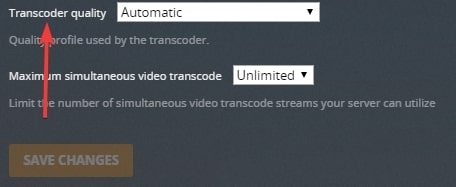 Xác minh xem việc điều chỉnh này có giải quyết được lỗi đang tải hay không vật phẩm để chơi.
Xác minh xem việc điều chỉnh này có giải quyết được lỗi đang tải hay không vật phẩm để chơi.
Các bước này sẽ giúp bạn khắc phục sự cố và giải quyết các sự cố phát lại thường gặp trong Plex Media Server.
4. Cập nhật Trình điều khiển hiển thị
Trình điều khiển hiển thị lỗi thời trên thiết bị của bạn có thể dẫn đến sự cố phát lại video, chẳng hạn như gặp phải thông báo lỗi. Để đảm bảo phát lại video mượt mà và tránh những sự cố như vậy, việc cập nhật trình điều khiển hiển thị của bạn là rất quan trọng.
Cập nhật Trình điều khiển hiển thị trên Windows
Nhấp chuột phải vào menu Bắt đầu ở góc dưới bên trái màn hình của bạn. Từ menu ngữ cảnh, chọn Trình quản lý thiết bị. Trong cửa sổ Trình quản lý thiết bị, tìm và nhấp đúp vào Bộ điều hợp hiển thị để mở rộng danh mục. 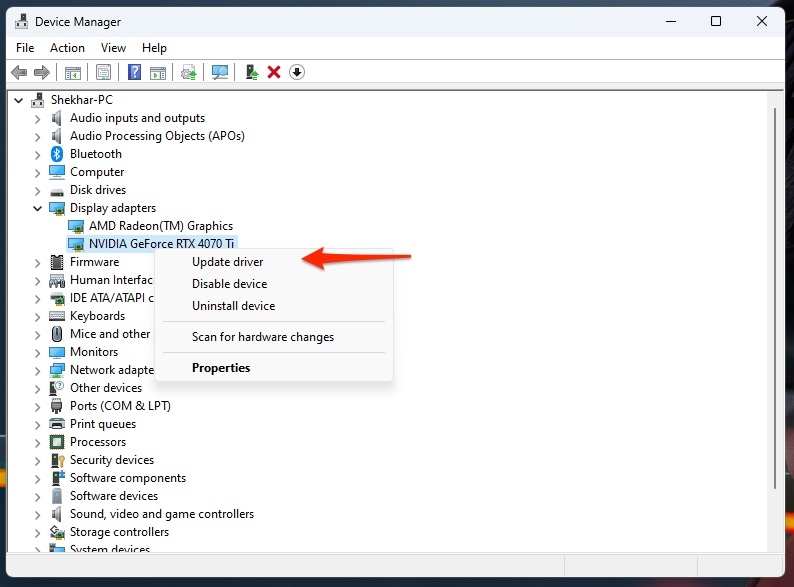 Xác định vị trí của bạn trình điều khiển hiển thị, nhấp chuột phải vào nó và sau đó chọn Cập nhật trình điều khiển.
Xác định vị trí của bạn trình điều khiển hiển thị, nhấp chuột phải vào nó và sau đó chọn Cập nhật trình điều khiển. 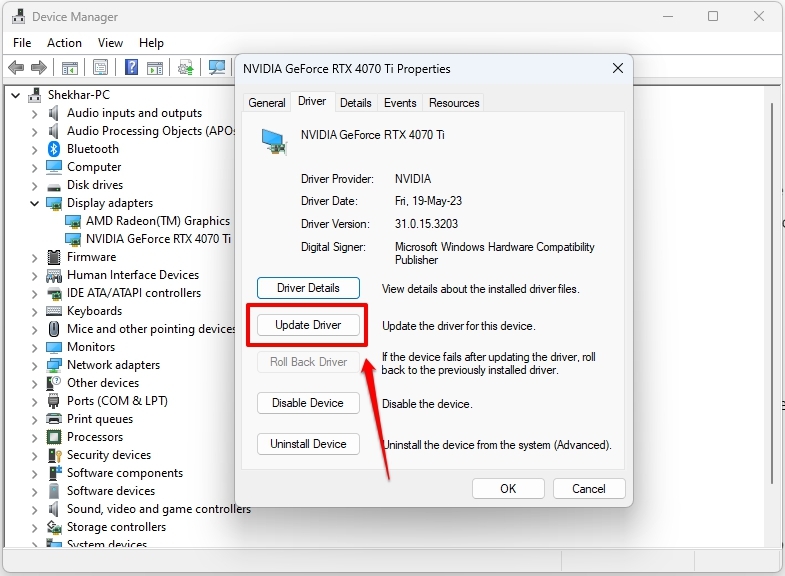 Chọn tùy chọn cho phép Windows tự động tìm kiếm các bản cập nhật trình điều khiển.
Chọn tùy chọn cho phép Windows tự động tìm kiếm các bản cập nhật trình điều khiển. 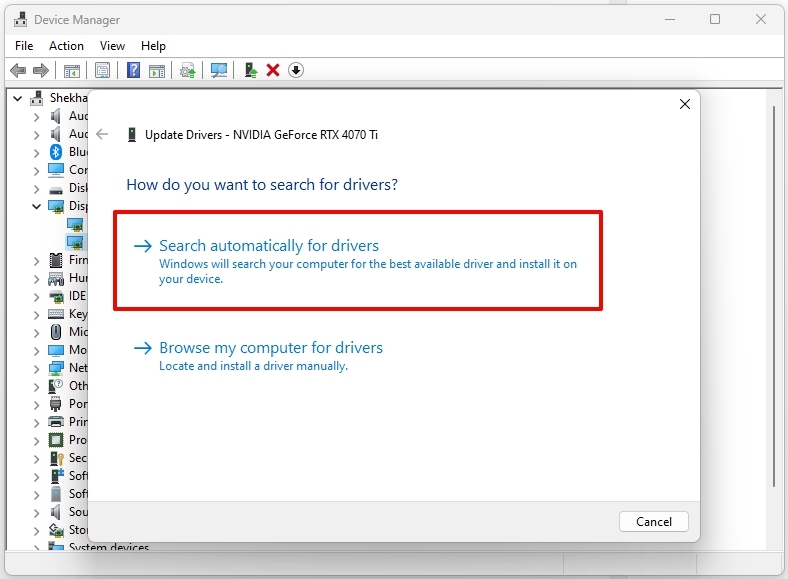
Cập nhật Trình điều khiển hiển thị trên máy Mac
Nhấp vào biểu tượng Apple ở góc trên cùng bên trái. Chọn Tùy chọn hệ thống từ menu thả xuống. Trong Tùy chọn hệ thống, tìm và nhấp vào Cập nhật phần mềm.
Nếu có bất kỳ bản cập nhật trình điều khiển mới nào cho máy Mac của bạn, bạn sẽ thấy bản cập nhật đó và tiếp tục quá trình cập nhật.
Bằng cách thường xuyên cập nhật trình điều khiển hiển thị theo các bước sau, bạn có thể nâng cao hiệu suất phát lại video và ngăn chặn xảy ra lỗi phát lại.
5. Bật AC3 và EAC3
Định dạng phương tiện của bạn thường không hỗ trợ phát lại trực tiếp trên Plex và các định dạng âm thanh không được hỗ trợ sẽ tự động được chuyển mã sang AC3. Tuy nhiên, nếu AC3 hoặc EAC3 bị tắt trên trình phát của bạn, điều này có thể dẫn đến sự cố khi cố phát các video cụ thể.
Nhấp vào biểu tượng ba dòng ở góc trên cùng bên trái của Plex. Tiếp theo, nhấp vào biểu tượng bánh răng để mở Cài đặt. Từ menu cài đặt, điều hướng đến Nâng cao và chọn Trình phát. Trong cài đặt Trình phát, hãy tìm Hỗ trợ âm thanh tùy chọn và nhấp vào đó. 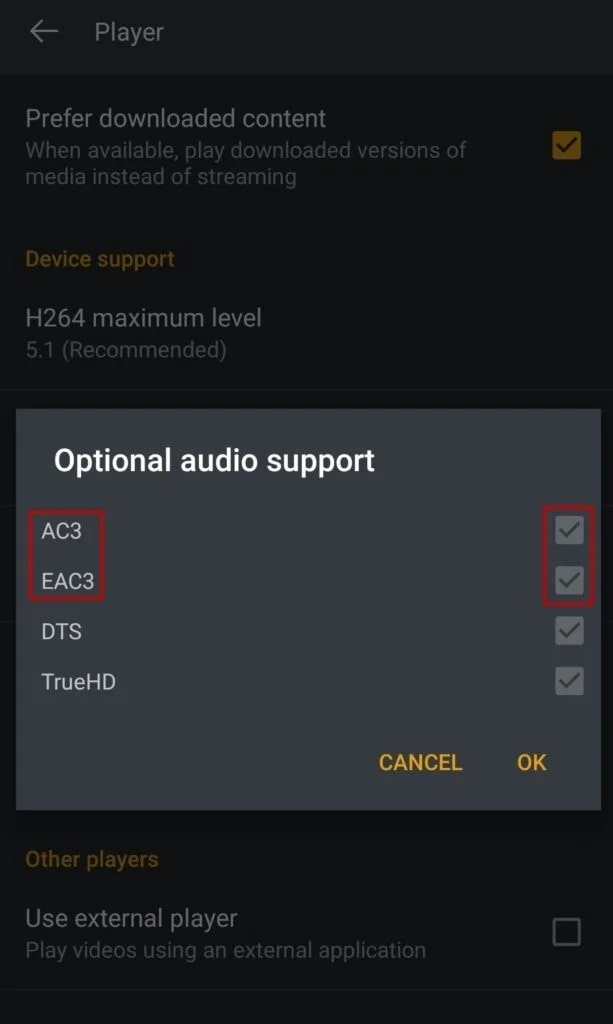 Bạn sẽ thấy các tùy chọn để bật hoặc tắt các định dạng âm thanh khác nhau. Để bật AC3 và EAC3, hãy đánh dấu vào các hộp bên cạnh các định dạng này. Cuối cùng, hãy nhấp vào “OK“để lưu các thay đổi của bạn.
Bạn sẽ thấy các tùy chọn để bật hoặc tắt các định dạng âm thanh khác nhau. Để bật AC3 và EAC3, hãy đánh dấu vào các hộp bên cạnh các định dạng này. Cuối cùng, hãy nhấp vào “OK“để lưu các thay đổi của bạn.
Bằng cách làm theo các bước này và bật AC3 và EAC3, bạn đảm bảo rằng trình phát Plex của mình có thể xử lý các định dạng âm thanh này, giảm sự cố phát lại và mang lại trải nghiệm mượt mà hơn trải nghiệm xem video có các codec âm thanh này.
6. Xóa các thiết bị được liên kết bổ sung
Sử dụng Plex trên nhiều thiết bị, như Plex Roku, Plex Android hoặc Plex Web, đôi khi có thể dẫn đến lỗi”tải mục để chơi”. Sự cố phát sinh khi nhiều thiết bị cố gắng sử dụng đồng thời các tài nguyên máy chủ như yêu cầu gián đoạn và bộ nhớ.
Để giải quyết mối lo ngại này và đảm bảo phát lại mượt mà hơn, điều cần thiết là phải xóa các thiết bị lỗi thời khỏi tài khoản của bạn.
Đăng nhập vào tài khoản Plex của bạn và điều hướng đến phần Cài đặt. Chọn Thiết bị được ủy quyền và áp dụng bộ lọc để hiển thị Tất cả thiết bị được liên kết. 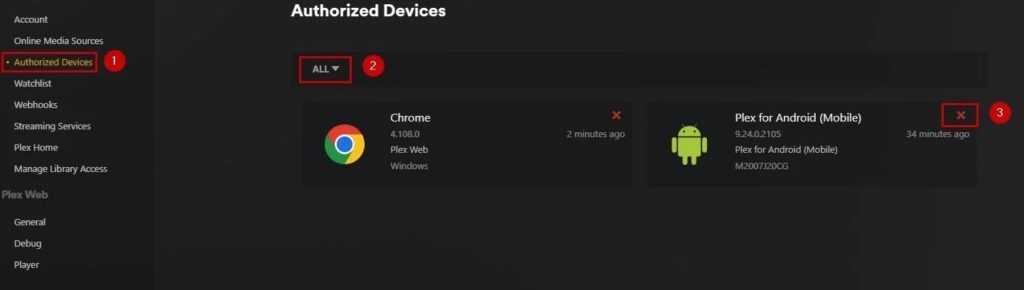 Để xóa mọi thứ không mong muốn thiết bị, hãy nhấp vào biểu tượng X màu đỏ bên cạnh.
Để xóa mọi thứ không mong muốn thiết bị, hãy nhấp vào biểu tượng X màu đỏ bên cạnh.
Việc dọn dẹp danh sách thiết bị được ủy quyền của bạn có thể giảm thiểu xung đột tiềm ẩn và cho phép bạn tận hưởng trải nghiệm Plex liền mạch, không gặp phải lỗi”tải mục để chơi”.
7. Hãy xem xét Nvidia Shield Pro
h3>
Để khắc phục lỗi khi tải vật phẩm để chơi, bạn cũng chọn tùy chọn Nvidia Shield Pro.
Phương tiện kỹ thuật số này trình phát được thiết kế cho Android TV, cung cấp thêm RAM, bộ nhớ và nhiều cổng USB để đảm bảo bạn sẽ không sớm hết bộ nhớ.
Câu hỏi thường gặp
Tôi liên tục nhận được lỗi”Đã xảy ra lỗi khi tải các mục để phát trên Plex”khi truy cập thư viện của tôi từ xa. Làm cách nào để giải quyết vấn đề này?
Khi gặp lỗi này, hãy đảm bảo máy chủ Plex của bạn được định cấu hình để truy cập từ xa. Kiểm tra cài đặt bộ định tuyến của bạn để chuyển tiếp cổng và đảm bảo máy chủ của bạn đã đăng nhập vào tài khoản Plex. Ngoài ra, hãy cân nhắc việc kiểm tra xem ISP của bạn có đang chặn bất kỳ cổng nào cần thiết để truy cập từ xa hay không.
Tại sao máy chủ không đủ mạnh để chuyển đổi lỗi video trên Plex?
Thông báo lỗi trên Plex xuất hiện khi Plex Media Server, máy tính hoặc thiết bị chạy phần mềm máy chủ của bạn không có khả năng xử lý cần thiết để chuyển đổi hoặc chuyển mã video mà bạn đang cố phát. Điều đó có nghĩa là bạn sẽ gặp phải lỗi này Khi máy chủ thiếu khả năng xử lý cần thiết.
Làm cách nào để khắc phục kết nối không an toàn trên Plex?
Bạn có thể khắc phục điều này bằng cách thay đổi cài đặt. Tìm kiếm “Cho phép kết nối không an toàn”và đặt thành “Luôn luôn”. Tùy chọn này có thể nằm trong phần “Chính”, đặc biệt là trên các TV cũ. Ngoài ra, hãy đảm bảo máy chủ Plex của bạn có “Kết nối an toàn”được đặt thành “Ưu tiên”. Thông thường, tùy chọn này đã được thiết lập theo mặc định khi bạn cài đặt Plex.
Mã lỗi s1001 trên Plex là gì?
Mã lỗi s1001 trên Plex là sự cố thường gặp mà người dùng gặp phải khi chuyển đổi phương tiện. Lỗi này thường xảy ra khi làm việc với nội dung Full HD, nội dung 4K hoặc đang cố gắng tải xuống mẫu. Điều này thường liên quan đến sự cố với Máy chủ Plex của bạn, đặc biệt là sự không nhất quán về hiệu suất hoặc cài đặt của nó.
Kết luận – Plex: Đã xảy ra lỗi khi tải các mục để chơi
Trong phần này bài viết này, chúng tôi đã đề cập đến nhiều cách khác nhau để khắc phục’Lỗi xảy ra khi tải các mục để phát’, bao gồm các vấn đề về cơ sở dữ liệu, trình điều khiển lỗi thời và các vấn đề về định dạng âm thanh. Chúng tôi đã cung cấp các giải pháp thân thiện với người dùng cho cả người dùng Windows và Mac.
Lần tới khi bạn gặp phải thông báo lỗi khó chịu này, hãy làm theo hướng dẫn của chúng tôi, thực hiện hành động và tận hưởng tính năng phát trực tuyến không gián đoạn. Luôn cập nhật thông tin, chủ động và chinh phục các thử thách phát lại để tận dụng tối đa giải trí kỹ thuật số. Chúc bạn phát trực tuyến vui vẻ!
Đọc thêm: